1、下载ant包
地址【http://ant.apache.org/bindownload.cgi】
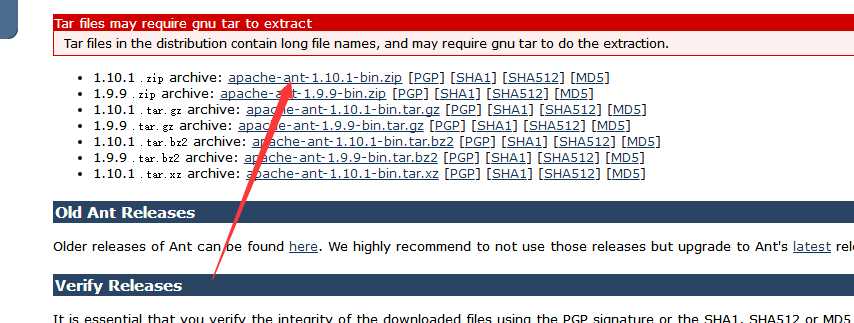
2、解压后,配置ant的环境变量,如下图
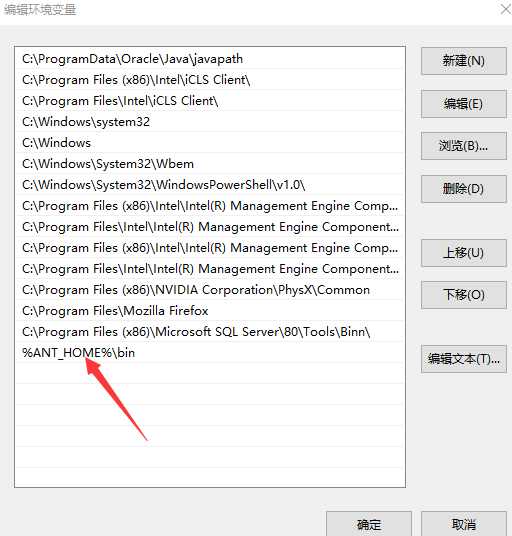
3、修改jmeter/extras中的build.xml的文件
代码如下:
<?xml version="1.0" encoding="UTF-8"?> <project name="ant-jmeter-test" default="all" basedir="."> <tstamp> <format property="time" pattern="yyyyMMddHHmm" /> </tstamp> <!-- 需要改成自己本地的 Jmeter 目录--> <property name="jmeter.home" value="C:/Users/Lee/Desktop/Test_Tools/apache-jmeter-3.2" /> <!-- jmeter生成jtl格式的结果报告的路径--> <property name="jmeter.result.jtl.dir" value="${jmeter.home}/result" /> <!-- jmeter生成html格式的结果报告的路径--> <property name="jmeter.result.html.dir" value="${jmeter.home}/result" /> <!-- 生成的报告的前缀--> <property name="ReportName" value="TestReport" /> <property name="jmeter.result.jtlName" value="${jmeter.result.jtl.dir}/${ReportName}${time}.jtl" /> <property name="jmeter.result.htmlName" value="${jmeter.result.html.dir}/${ReportName}${time}.html" /> <echo message="${jmeter.result.jtlName}"/> <echo message="${jmeter.result.htmlName}"/> <echo message="${jmeter.result.html.dir}"/> <target name="all"> <antcall target="test"/> <antcall target="report"/> </target> <target name="test"> <taskdef name="jmeter" classname="org.programmerplanet.ant.taskdefs.jmeter.JMeterTask" /> <jmeter jmeterhome="${jmeter.home}" resultlog="${jmeter.result.jtlName}"> <!-- 声明要运行的脚本。"*.jmx"指包含此目录下的所有jmeter脚本--> <testplans dir="${jmeter.home}/examples" includes="*.jmx" /> </jmeter> </target> <target name="report"> <xslt in="${jmeter.result.jtlName}" out="${jmeter.result.htmlName}" style="${jmeter.home}/extras/jmeter-results-detail-report_21.xsl" /> <!-- 因为上面生成报告的时候,不会将相关的图片也一起拷贝至目标目录,所以,需要手动拷贝 --> <copy todir="${jmeter.result.html.dir}"> <fileset dir="${jmeter.home}/extras"> <include name="collapse.png" /> <include name="expand.png" /> </fileset> </copy> </target> </project>
4、将jmeter/extras中的【ant-jmeter-1.1.1.jar】拷贝至ant/lib下,如下图
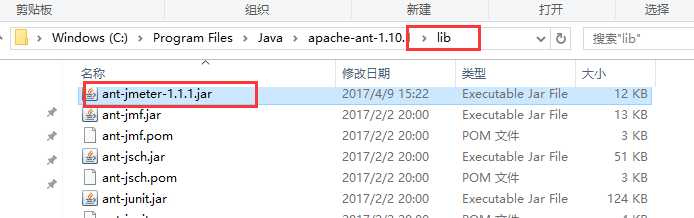
5、修改jmeter/bin中 jmeter.properties,修改jmeter.save.saveservice.output_format=xml

6、执行ant
【ant -f C:\Users\Lee\Desktop\Test_Tools\apache-jmeter-3.2\extras\build.xml】如下

7、生成报告
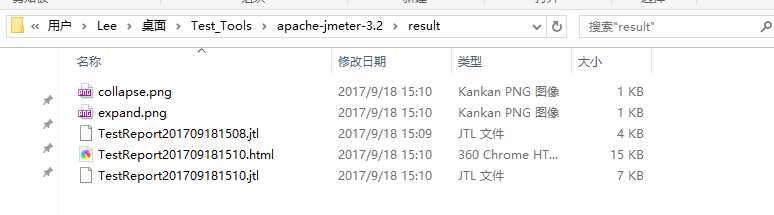
原文:http://www.cnblogs.com/ceshixuexi/p/7543236.html